一个局域网下如何共享文件 在局域网内建立文件夹共享的技巧和指南
在现代社会中计算机的普及已经成为家庭和办公环境中的常态,在局域网内共享文件仍然是一个让许多人感到困惑的问题。为了解决这个问题,建立一个文件夹共享的技巧和指南在局域网内变得尤为重要。通过共享文件夹,用户可以方便地共享文件、文档和其他数据,提高工作效率和协作能力。在本文中我们将介绍一些简单而有效的方法,帮助您在局域网下轻松共享文件,实现无缝的数据交流。无论是家庭用户还是企业机构,这些技巧都将为您提供便利和便捷。让我们一起来探索如何搭建一个高效的文件夹共享系统吧!
具体方法:
1.在第一台电脑上新建一个文件夹,文件夹中放入我们的测试文件;之后我们右击需要共享的文件夹,点击属性进入文件夹属性。点击共享项,再点击图中的1处共享按钮,进入文件共享界面;
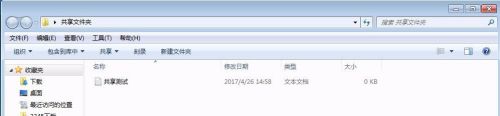
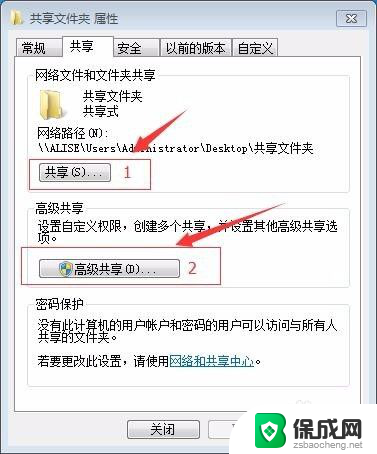
2.在文件共享界面中,我们点击下拉菜单。此刻显示多个用户名,选择everyone(意思是共享给每个人),点击添加按钮,添加好后在everyone的权限级别改为读/写。(如果需求是只需查阅,无须修改的,可改为只读),点击确定。
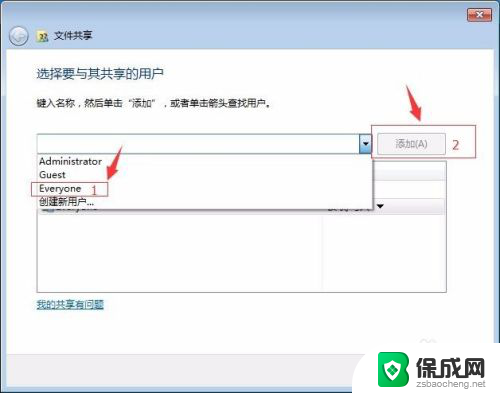
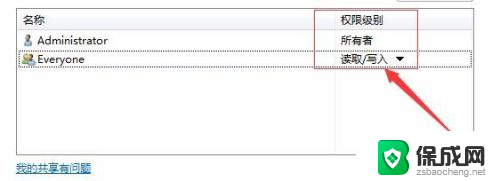
3.设置好后回到文件夹属性,点击2处高级共享按钮。在共享此文件夹处打勾,再点击下方权限按钮,在everyone的权限框内,把允许项都打勾,点击确定;
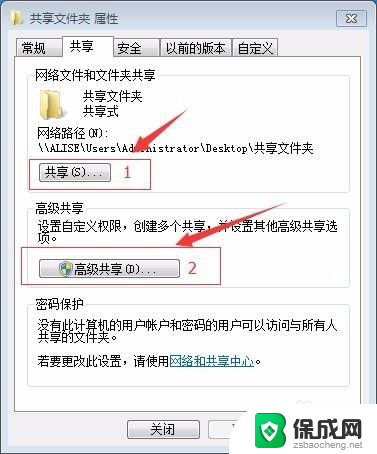
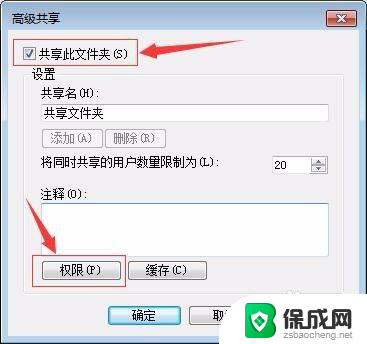

4.点击桌面右下角小电脑图标,点击打开网络和共享中心,选择高级共享设置;或者是点击开始,打开控制面板,选择网络和共享中心;
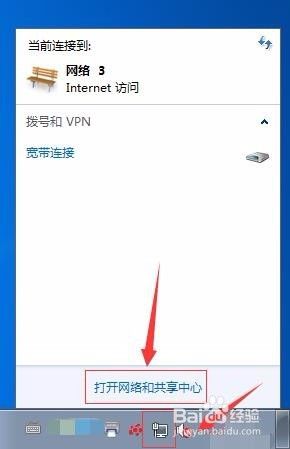
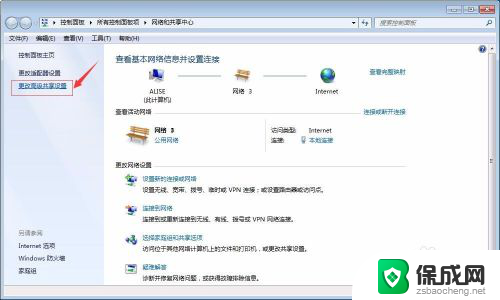
5.启用文件和打印机共享,并关闭密码保护(如需开启密码保护,则需知道另一台电脑的开机用户名和密码登陆);
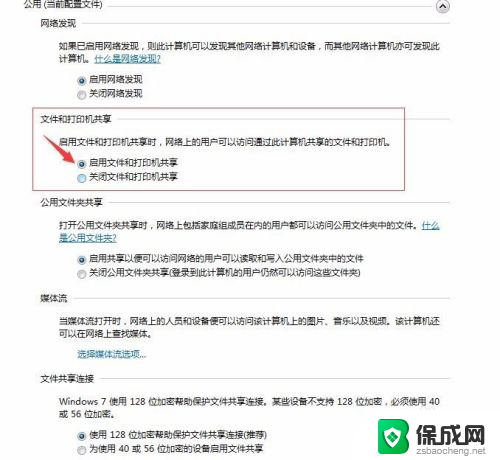
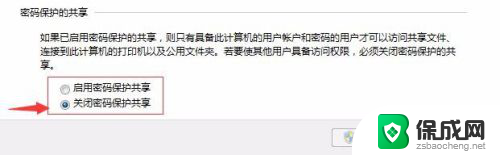
6.接下来就需要进入共享了,首先先查看第一台电脑的iP地址。用同样方法打开网络共享中心,点击本地连接。点击详细信息,查看IPv4后面的数字,即之后需要输入的ip地址;
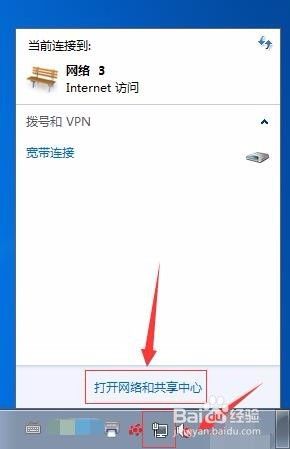
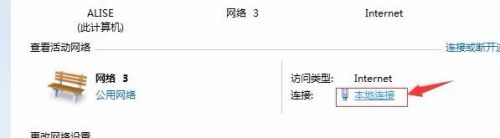
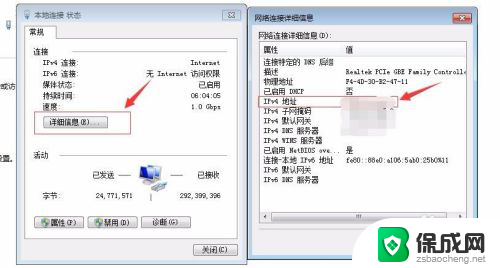
7.在第二台电脑上点击开始,运行,在框中输入斜杠 例:‘\\10.5.1.1’然后回车,即可进入第一台电脑的共享文件界面,如图:
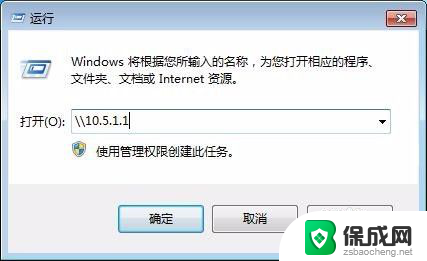
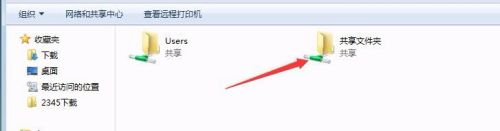
8.最后打开共享文件夹,可看到事先放在文件夹内的文件,可以进行查阅和修改。这样共享就完成啦!
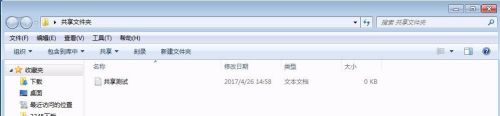
以上就是一个局域网下如何共享文件的全部内容,如果还有不清楚的用户可以参考以上步骤进行操作,希望能够对大家有所帮助。
一个局域网下如何共享文件 在局域网内建立文件夹共享的技巧和指南相关教程
-
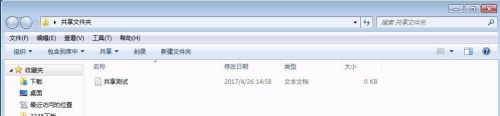 怎样共享电脑文件夹 局域网内建立共享文件夹的步骤
怎样共享电脑文件夹 局域网内建立共享文件夹的步骤2024-01-04
-
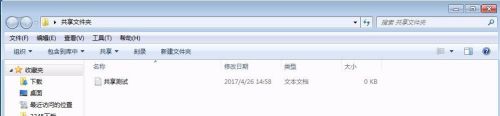 怎样局域网共享文件 如何在局域网内分享文件夹
怎样局域网共享文件 如何在局域网内分享文件夹2024-06-12
-
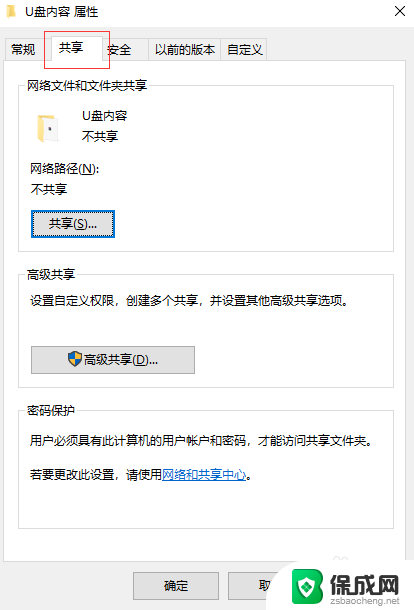 局域网共享文件指定人看 局域网内如何设置指定用户权限访问共享文件夹
局域网共享文件指定人看 局域网内如何设置指定用户权限访问共享文件夹2024-03-14
-
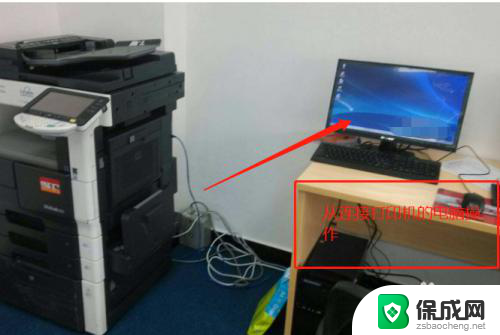 局域网设置打印机 局域网打印机共享设置指南
局域网设置打印机 局域网打印机共享设置指南2024-05-17
-
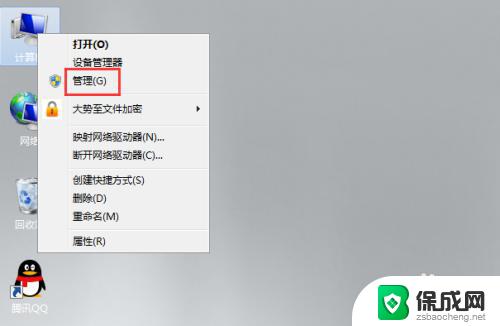 局域网共享文件夹给指定用户 文件夹共享设置只对特定电脑生效的方法
局域网共享文件夹给指定用户 文件夹共享设置只对特定电脑生效的方法2023-10-28
-
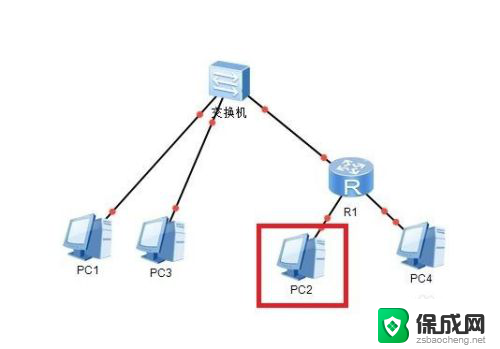 共享打印机必须在同一个网络吗 不在同一个局域网的情况下如何共享打印机
共享打印机必须在同一个网络吗 不在同一个局域网的情况下如何共享打印机2023-11-16
电脑教程推荐